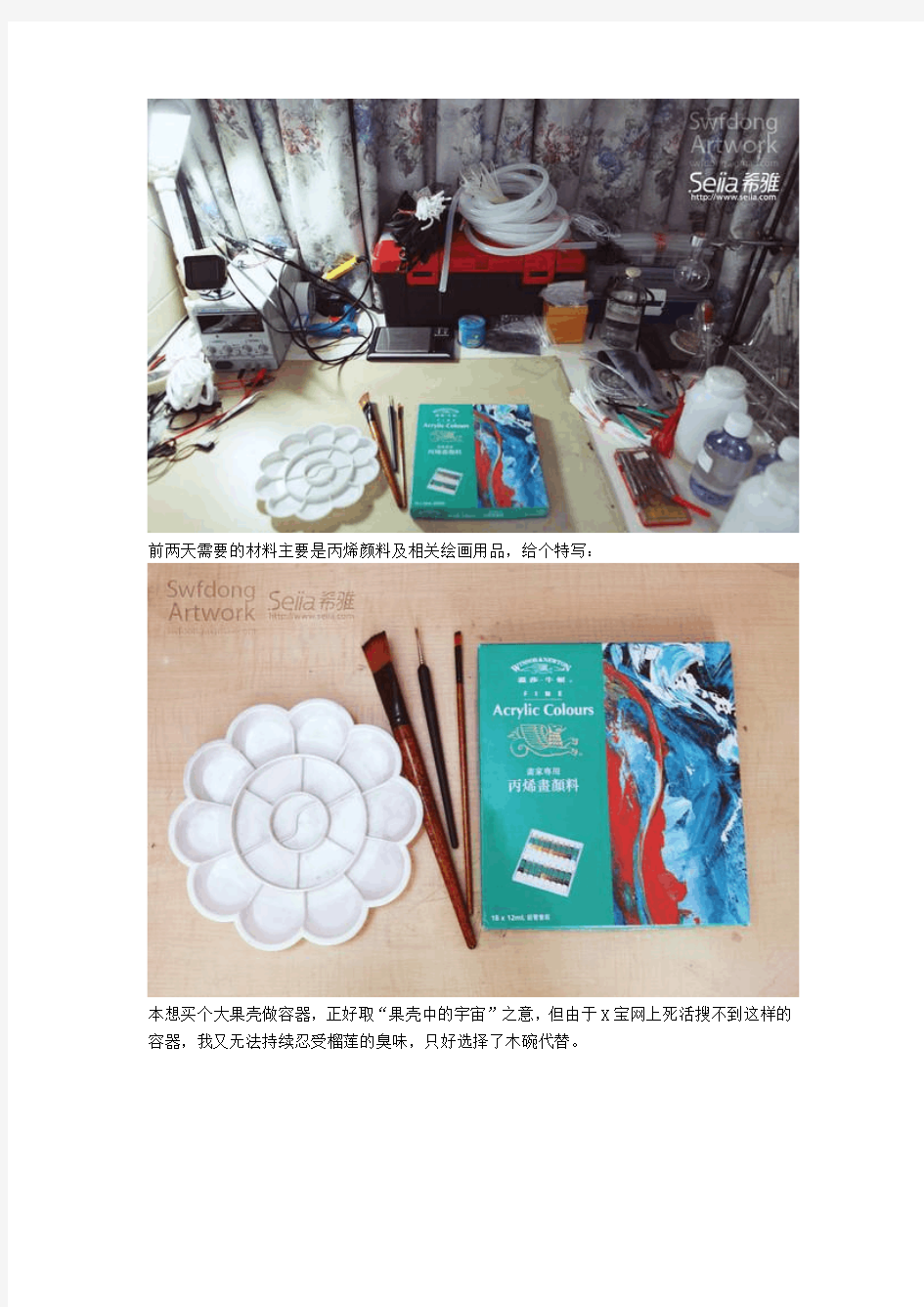
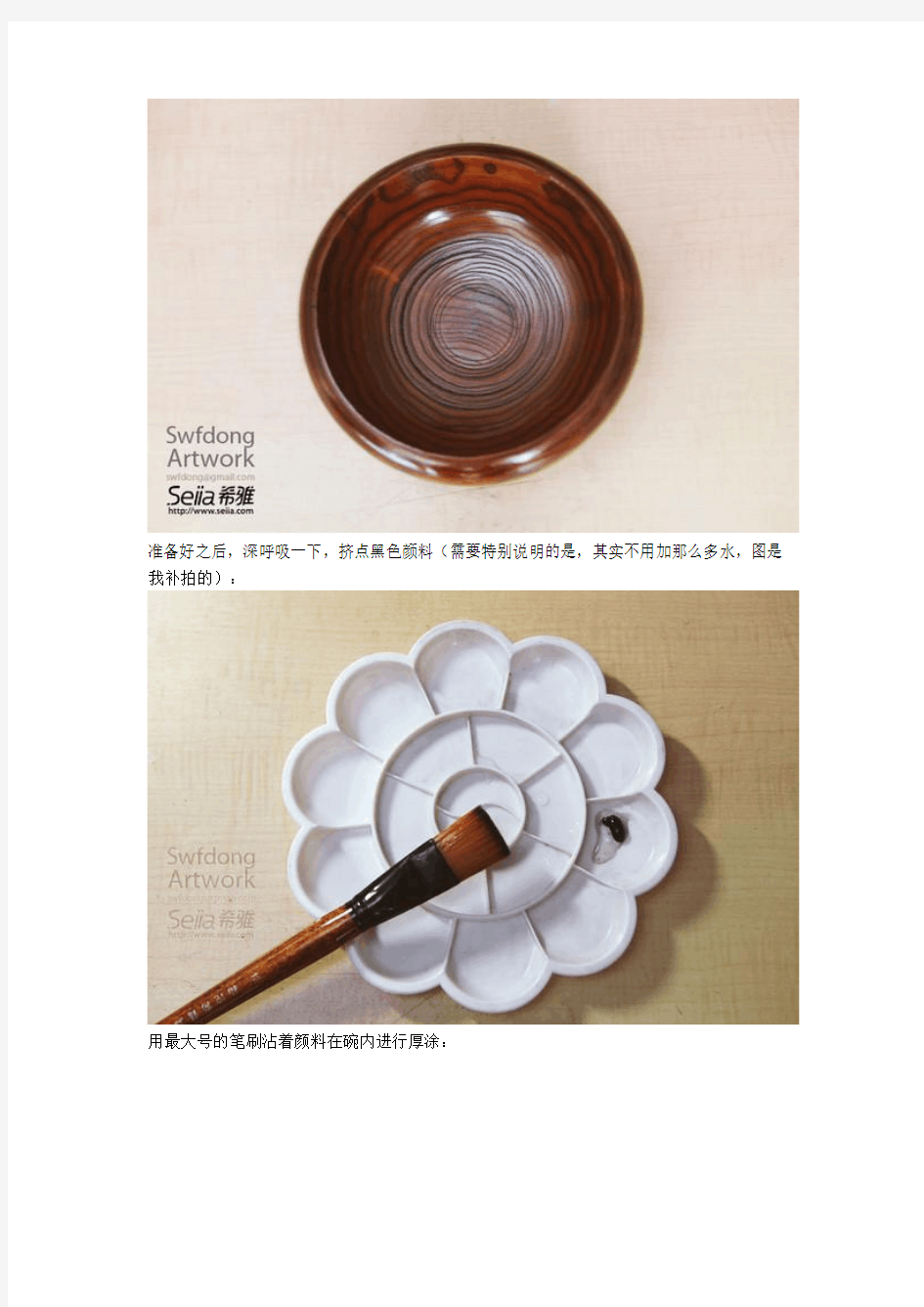
前两天需要的材料主要是丙烯颜料及相关绘画用品,给个特写:
本想买个大果壳做容器,正好取“果壳中的宇宙”之意,但由于X宝网上死活搜不到这样的容器,我又无法持续忍受榴莲的臭味,只好选择了木碗代替。
准备好之后,深呼吸一下,挤点黑色颜料(需要特别说明的是,其实不用加那么多水,图是我补拍的):
用最大号的笔刷沾着颜料在碗内进行厚涂:
把碗边擦干净,找本书盖上,等颜料干透。干透后祭出法宝:牙签,这是接下来几天比画笔还常用的绘画工具。用牙签和最小号的笔刷沾钛白颜料绘制背景的星星:
搞定,继续盖上等干透…… 与此同时,准备水晶滴胶,当然了,也是从X宝买的:
关于这东西必须得多说几句,第一就是沾手上特别难洗,非常讲究手感的我又没有戴手套,所以每次弄完去摸水龙头啊、饭勺、门把手啊之类的都弄得上面粘乎乎,擦起来费劲。(折腾完之后额头和嘴唇上方起了一些痘,可能就是被滴胶影响的,不过据说无毒,我又是个百毒不侵的天朝人……)第二就是比例一定要调好,体积比2.5(A液):1(B液),前期搅拌一定要均匀,这个果壳上做3D金鱼的分享也有说,我就不再重复了。第三呢,和第一条有关,就是一定要准备塑料的量筒……这次干掉了我一个烧瓶一个量筒三根玻璃棒(因为发现每天都干净的话要浪费一个多小时,所以第一天之后就一直没有洗……)搅拌完静置个十五分钟后就可以倒入之前画好的碗里了,第一次我多倒了些胶,好让其完全浸过弧形的碗底:
关于水晶滴胶的固化速度,以个人经验做一个简单的说明: 20度左右的情况下,一般6小时后表层基本可绘画(但边缘部分还会有粘性。有时沾上灰尘还是没办法直接用气吹吹掉),12小时可以保证表层完全可用。第二日,绘制底层等到第二天凌晨干透后,开始画第一层。先用稀释过的颜料涂底层的蓝色,接着画中心的银心,反复几次确定渐变。
画好后别忘了在同层的背景处点上几颗星星(每层都要画,之后几层我就不废话了……),就可以等待晾干了。晾干后倒上胶,从这层开始每层滴胶大概是3-4mm的厚度,等待晚上滴胶固化后继续。为什么强调颜料画好后一定要等晾干呢?请看如下悲剧(所以说作为一个技术宅,做试验性Project时保留一到两个同步镜像是很重要的……)
这个碗就废掉了,虽然一直在散发滴胶的味道,但为了警醒自己我坚持摆在一边没有扔……晚上吃完晚饭,开始画第二层(为了保证还原度,从这里开始照片基本不调色了)第一、二层其实都属于垫底用的草稿,确定一下银心、旋臂的大概位置,最后除了背景的一些星星
可以看见外,基本都会被上层遮住。
画完上胶,睡觉:—)第三日:主背景层做了个好梦,早早起床后发现胶没干透,啃了俩玉米充饥(这几天由于不便拿勺子,每天的早饭+午饭就是玉米。或许正因如此,得到了某哥的保佑?)上上网,继续画。今天画的是主背景层,是完成后可以隐约看到的部分,也属于好戏真正开始的部分,今后几天的主要工具都是牙签君,画笔比较少用了(我不是牙签男……)
给牙签君和调色盘个特写,颜料只有十八色,偶尔需要混合一下。
等白色、浅蓝色的星星干透之后,再上面用略加稀释的涂料进行绘制。(第二张图是景象备份版的)完成后上胶,出门…… 第四天:绘制第一夜光层第三天下午出门时突发奇想要加入一种新的涂料:碱土夜光材料,至于这是个啥,怎么用,欢迎自行搜索……感谢X猫商城感谢顺丰,在第四天中午我就收到了材料。
(现在知道窗帘有啥用了吧……)第一夜光层就是在丙烯颜料涂抹的半透明背景上,点上夜光涂料的星星…… 先是画半透明背景,每层都要画银心(第二、三张图是镜像备份版的):
等待干透后就可以点夜光涂料了,第一次开封时涂料颜色还是很鲜艳的。建议从银心向外点,用点来模拟颜色的渐变。另外需要注意的是夜光涂料只有点得够厚才会鲜艳。
上胶,睡觉:-)第五、第六天:添加层次这时候如果觉得夜光涂料颜色不够艳,可以考虑和丙烯颜料混合,但尽量让涂料占的比例在70%以上,这样能保证夜光效果。这两天挺痛苦的,因为做完拍照时总觉得没有第四天的照片好看(可能是胶的比例有点问题,不够透明),一赌气就给删了,只留了这样一张:
最后一次上胶,准备睡觉。
看了看这一大堆东西……Sigh…… 第七天:让那里有光!
看看这张调高了点饱和度的最终定妆图。虽然很想安慰自己说这还挺好看的,但我打心眼里知道,这没有第四天的看上去的好看。想让这个作品在另一方面达到新的高度,然而处理经验不足,没能把两方面的高度同时维持好。人就是这样,一旦在某方面达到了某种高度,就很不愿意接受再降下来的事实。那么为什么我要忍受第五、第六天的痛苦?到底为了什么?爱,只有爱。对人的爱,对美的爱,对生活的爱。其实第六天的晚上有些失眠,心情很复杂,有些找回了小学时春游前夜的兴奋感。第七天的中午,我拿开在这小小银河上盖了六个
晚上的乔布斯传,让它饱饱地晒了半个小时太阳,迫不及待地捧起来,穿过走廊,跑进黑暗的书房。带着孩童时代沸腾已久的梦想,大喊了一声:让那里有光!
于是就有了光。
如何把PDF转换成WORD 先了解一下: PDF文档到底是什么? PDF是出版和图形领域的软件厂商Adobe制定的电子文档格式标准。Adobe为之提供了免费的文档浏览器--Adobe Acrobat Reader以及相应的编辑软件--Adobe Acrobat,后者可以对PDF文档中页面的组织、链接进行编辑,对文档进行批注等等。而Adobe的另外一款软件--Illustrator则可以从各个细致入微处修整PDF文件。与普通格式的电子文档(如纯文本、超文本、RTF格式以及Word文档等)相比,PDF文档具有能够完善保持版面样式、跨平台等优越性,所以国外许多组织机构在发放无需再次编辑的文件时通常选择使用PDF格式。在我国,许多电子书籍也开始采用PDF格式。 创建PDF文件的典型方法并不是使用Illustrator等软件来编辑,而是先用普通的文字处理和桌面排版软件如Word、WordPerfect和PageMaker等编排好文档,然后通过Adobe的PDF Distiller或者PDF Writer等仿打印机引擎制作PDF文件。另外也有一些PDF文档是直接使用Adobe Acrobat配合扫描仪将原书稿扫描制作完成的,虽然该软件配有支持对多种西方文字进行光学字符识别(OCR)的插件,但是为了保证文字的可靠性,多数情况下采用这种方法制作的PDF文件没有进行字符识别。 如何把PDF文档转换成Word文档 一款非常好的Pdf向Doc格式转换的工具,ScanSoft PDF Converter for Microsoft Word v1.0。它是由ScanSoft公司同微软共同组队开发了一个全新的Office 2003 插件。该插件可以帮助你通过Word直接将Pdf文档转换为Word文档,并且完全保留原来的格式和版面设计。 这个名为 ScanSoft PDF Converter for Microsoft Word 的插件是首先捕获Pdf文档中的信息,分离文字同图片,表格和卷,再将其统一到Word格式。现在你可以重新利用早先你从网络上下载或Email中收到的Pdf文件中的信息,而无需添加任何其他软件。 ScanSoft PDF Converter for Microsoft 已经非常紧密的同Office 2003整合在一起了,有两种方式可以将Pdf格式转换成Doc文件。 第一种方式,在Microsoft Word 2003中你可以直接通过“文件”—>“打开”来打开Pdf文件。ScanSoft PDF Converter for Microsoft Word插件会自动弹出了,经过转换后我们就可以得到想要的Doc文件。 第二种方式,ScanSoft公司也已经开发了基于此的Smart Tag(Office 2003中重要的功能元件)能够轻松的通过右键来将PDF文件转换成为 Microsoft Word 文件。 =========================== PDF文件中的文字存在两种可能性: 其一,可能是以计算机字符代码的形式被包裹在文件中; 其二,也可能只是一个页面图像中的像素组成的线条,没有字符代码信息。很明显,只有第
介绍几款word和PDF互相转换的软件,轻松办公 今天向大家介绍几款word和PDF互相转换的软件,由于许多人在使用不同的办公软件,在传输和交流文档以及打印文档的时候,都会遇到这样或者那样的问题。所以在进行这些活动之前,建议把你所要使用的文档转换为PDF文档,以保证在他人电脑上可以无障碍的打开,和避免打印时所出现的字体变更,格式变更等问题。虽然pdf的交互性很好,但是却不便于编辑,所以你要编辑pdf文档的话,建议把pdf文档转换为office文档。所以,今天向大家介绍几款这方面的软件。 一,首推adobe acrobat x 10 Adobe acrobat x 10是adobe公司最新推出的PDF创建、编辑和查看软件,功能强大,相比上一版的acrobat 9提高了许多,首先从打开文档的速度上来说,个人觉得比上一般快许多,打开一般的文档比adobe reader快一倍多,和foxit reader相比来说,速度差不多。界面上,编辑的按钮主要集中在了右侧,上方按钮较少,这样方便编辑。从功能上来说,增加了保存为word,excel和图片等格式,支持保存为word 2003和2007,excel2003和2007,图片可以保存为jpg,TIFF等格式,并且把菜单集中到word和excel中,在word和excel 中你可以把word和excel文档输出成为PDF格式,如果你是office 2010的用户,你可以使用backstage就是文件背景视图中的save as来把word和excel文档保存成为PDF文档。 从界面上看,现在还没有官方的中文版本,只有英文等版本供大家使用,对于不懂英文的朋友来说,就有一些困难了,个人还是期待中文版早点推出,方便亿万中国用户。当然adobe 晚推出或者不推出有些软件的中文版,主要是由于中国的盗版太猖獗了,所以大家有条件的话,还是要支持正版,终究老用盗版也不好,做软件要花费大量的精力和人员,所以取得一定的报酬也是对的。 在转换速度上来说,从PDF转换成word和excel的速度非常快。从质量上来看,转换出来的文档的格式都没有变,和原word文档一样,我现在使用的结果是,会丢掉word里原先插好的目录标题文字,这个主要用来作自动目录的,还有有些下划线会稍微变化一下,有部分图片的一小部分会发生变化,其他的都很好。在这一点上,比其他的转换软件好许多。 从word,excel转换到PDF的速度和质量也很好,但个人觉得没有用office2010直接保存成pdf的速度和质量好,也不如doPDF的转换速度。但是好的地方在于和office的高度集成,还有转换文档的平滑性,同时还可以随意创建和编辑pdf文档。这个版本还强化了社交和分享的功能,你可以方便的添加评论和与他人分享文档。 从体积上来看,许多人都觉得体积大,现在的安装包体积有400多M,相对于foixt要打30多倍,但是呢,其功能比较全一些,对不同种类和不同语言的pdf文档支持好许多。Adobe acrobat和foxit,就相当于microsoft office和金山的wps一样的。Office虽然臃肿体积大,但是它对office文档的支持和兼容性最好了。wps体积小,功能也很多,对于一般办公已经足够应付了,但是你在使用的过程中,有时候会遇到较大的或者某些office文档用wps不能打开,但是用microsoft office就可以打开。所以还是推荐大家使用这个体积大的adobe acrobat x 10。 官方网站试用链接(需要有adobe账号): verycd程序下载安装地址: 二,Nitro PDF Professional
如何将有密码的PDF转换成WORD 可以试试下面的方法: 打开PDF格式文件 选择打印(如果有打印限制,抱歉,暂时没办法啊) 打印机名称选择Microsoft Office Document Image Write(没有?在安装Office时选择安装高级服务程序) 打印成mdi格式 将自动打开的mdi文件进行OCR识别(工具栏里找,注意识别时间很长) 识别完后将文件导出到Word(工具栏里) 最后,将导出的html文件另存为DOC文件 Pdf格式文件向Doc文件转换相对比较难,因为Pdf格式与Doc 格式解码格式不同,在Pdf下的回车符、换行符以及相关的图片格式无法直接转换为Doc文件,笔者之前一直使用复制文本,然后粘贴到Word中实现Pdf向Doc格式的转换。 今天突然发现了一款非常好的Pdf向Doc格式转换的工具,ScanSoft PDF Converter for Microsoft Word v1.0。它是由ScanSoft公司同微软共同组队开发了一个全新的Office 2003 插件。该插件可以帮助你通过Word直接将Pdf文档转换为Word文档,并且完全保留原来的格式和版面设计。 这个名为 ScanSoft PDF Converter for Microsoft Word 的插件是首先捕获Pdf文档中的信息,分离文字同图片,表格和卷,再将其统一到Word格式。现在你可以重新利用早先你从网络上下载或Email
中收到的Pdf文件中的信息,而无需添加任何其他软件。 ScanSoft PDF Converter for Microsoft 已经非常紧密的同Office 2003整合在一起了,有两种方式可以将Pdf格式转换成Doc文件。 第一种方式,在Microsoft Word 2003中你可以直接通过“文件”—>“打开”来打开Pdf文件。ScanSoft PDF Converter for Microsoft Word 插件会自动弹出了,如图3所示,经过转换后我们就可以得到想要的Doc文件。 第二种方式,ScanSoft公司也已经开发了基于此的Smart Tag(Office 2003中重要的功能元件)能够轻松的通过右键来将PDF文件转换成为 Microsoft Word 文件 注意,在安装ScanSoft PDF Converter for Microsoft Word的时候建议关闭正在运行的Office Word,Internet Explorer和Outlook等软件。 OFFICE使用技巧FAQ宝典-PDF文件处理 问:PDF与WORD之间如何通过软件实现格式转换? 答:PDF—>DOC 使用软件Acrobat,pdf2word;DOC—>PDF 使用软件Acrobat pdf->Tiff(JPEG,PNG)->OCR输出word,效果极佳,如果是English几乎不用怎么修改就可以用了。 推荐OCR软件:ABBYY FineReader 7.0;ScanSoft OmniPage Pro 14.0(最强) 问:如何把WORD文档转换成PDF? 答:安装Acrobat(不只是Reader)完全版,在安装选项里有的,把这一项选上,选pdfmaker。在word的工具条上会有一个转换按钮。
教你如何将打印稿变成电子稿最近,我的一个刚刚走上工作岗位上的朋友老是向我报怨,说老板真的是不把我们这些新来工作的人不当人看啊,什么粗活都是让我们做,这不,昨天又拿了10几页的文件拿来,叫他打成电子稿,他说都快变成打字工具了,我听之后既为他感到同情,同时教给他一个简单的方法,可以轻松将打印稿变成电子稿,我想以后对大家也有用吧,拿出来给大家分享一下。首先你得先把这些打印稿或文件通过扫描仪扫到电脑上去,一般单位都有扫描仪,如果没有也没关系,用数码相机拍也行,拍成图片放到WORD里面去,不过在些之前,你还得装一下WORD自带的组件,03和07的都行。点开始-程序-控制面板-添加/删除程序,找到Office-修改找到Microsoft Office Document Imaging 这个组件,Microsoft Office Document Imaging Writer 点在本机上运行,安装就可以了。 首先将扫描仪安装好,接下来从开始菜单启动“Microsoft Office/ Microsoft Office 工具/Microsoft Office Document Scanning”即可开始扫描。 提示:Office 2003默认安装中并没有这个组件,如果你第一次使用这个功能可能会要求你插入Office2003的光盘进行安装。由于是文字扫描通常我们选择“黑白模式”,点击扫描,开始调用扫描仪自带的驱动进行扫描。这里也要设置为“黑白模式”,建议分辨率为300dpi。扫描完毕后回将图片自动调入Office 2003种另外一个组件“Microsoft Office Document Imaging”中。 点击工具栏中的“使用OCR识别文字”按键,就开始对刚才扫描的文件进行识别了。按下“将文本发送到Word”按键即可将识别出来的文字转换到Word中去了。如果你要获取部分文字,只需要用鼠标框选所需文字,然后点击鼠标右键选择“将文本发送到Word”就将选中区域的文字发送到Word中了。 此软件还有一小技巧:通过改变选项里的OCR语言,可以更准确的提取文字。例如图片里为全英文,把OCR语言改为“英语”可以确保其准确率,而如果是“默认”则最终出现的可能是乱码~ 还有: 应该说,PDF文档的规范性使得浏览者在阅读上方便了许多,但倘若要从里面提取些资料,实在是麻烦的可以。回忆起当初做毕业设计时规定的英文翻译,痛苦的要命,竟然傻到用Print Screen截取画面到画图板,再回粘到word中,够白了:(最近连做几份商务标书,从Honeywell本部获取的业绩资料全部是英文版的PDF,为了不再被折磨,花费了一个晚上的时间研究PDF和Word文件的转换,找到下面2种方法,出于无产阶级所谓的同甘共苦之心,共享下:) 1、实现工具:Office 2003中自带的Microsoft Office Document Imaging 应用情景:目前国外很多软件的支持信息都使用PDF方式进行发布,如果没有Adobe Reader,无法查看其内容,如果没有相关的编辑软件又无法编辑PDF文件。转换为DOC格式则可以实现编辑功能。尽管有些软件也可以完成PDF转换为DOC的工作,但很多都不支持中文,我们利用Office 2003中的Microsoft Office Document Imaging组件来实现这一要求最为方便。
万能的pdf转word工具 我们有时候希望将别的格式(比如图片、PDF等不可编辑的格式)转换为Word,这样 方便我们进行后续的加工、修改工作。 PDF分为两种类型,一种是文字型PDF(也就是里面的文字你是可以直接选取的), 还有一种是图片性PDF(比如扫描实体书制作的PDF,里面其实就是一张张的图片,内容 是无法选取复制的),前者转换简单,后者转换会困难很多。但是,无论是图片好还是文 字PDF,用捷速PDF文字识别软件一样可以快速识别出来,转换成你想要的文档格式。下面来看看怎样操作的吧。 第一步:双击打开已经下载好的软件,可以看到弹出的对话框,选择“从PDF读文件”。接着会弹出打开对话框,选择保存PDF的文件夹,打开需要编辑的PDF。或直接进入到操作界面,点击“读取”按钮,然后到打开对话框中选择你需要识别的PDF,添加进去。 第二步:PDF文档就会出现在编辑页面中了。这时我们点击上面的“纸面解析”,软件 就会自动对文件进行分解排版,以便于后续的识别过程。 第三步:点击上面的“识别”按钮,软件就会自动对文件上的文字进行识别,不一会儿 就会把识别结果呈现在右边。大家可以对识别结果进行校对,如果发现错误可以进行改正。如果是多页内容进行识别的话,我们可以点击识别按钮选择下方的“全部”,就能对所有内 容进行识别了。如果只想对几页进行识别的话,只要选定该页进行识别就可以了。 第四步:最后得到的识别结果根据自身的要求选择保存格式,这里需要保存为word 就直接点击Word就可以了。 有了捷速PDF文字识别软件之后,我们将PDF转换成Word就会变得简单许多,这样可以大大提高我们工作和学习的效率。
PDF转换Word方法 在工程上,我们用的很多图纸都是PDF格式的。PDF格式的文件图纸虽然很流行,但是有时我们需要它转换成word可编辑文字形式来为我们服务,比如做施工组织设计需要图纸里面的设计说明,要是我们照着图纸一个字一个字往上敲,不知道需要多少时间。当然网上也有PDF转换word的软件,但是需要花钱,而且不能一次性买断它。在这里我教大家一种可以将PDF文件转换成word文档的方法,非常不错,而且永久免费。 PDF转换成WORD的步骤: 1、首先下载汉王PDF OCR 并安装,这个软件是免费的所以放心使用。运行PDF OCR,单击文件—打开,选择你要转换的PDF文件,如图所示。 2、打开选中的PDF文件后,你就可以在这个软件里查看文件的内容,因为它也是一个P DF文件的阅读器。打开文件以后有页面选择,你可以自己选择要转换的页码范围。
备注:很多图纸为了方便打印,都是横着的,你可以点编辑,转换图像,左转900就变成上面这样了。3、打开图纸以后,点击识别,版面分析。 备注:在版面分析中,调整红线范围可以调整你需要的具体内容,这点很重要,如果你连旁边的专业、日期、签字页圈上,结果会出现一堆乱码。
4、版面分析完以后,点击识别,开始识别。 5、识别完以后,点击输出,到指定格式文件。 备注:我是喜欢保存到桌面上,保存类型格式txt会以记事本的方式打开。
6、保存到文件夹以后,打开它,选择格式,然后点击字体,选择宋体(这一步也很关键)。 7、最后把所选内容文字复制,粘贴到新建WORD中。 最会就变成我们自己想要的可用于编辑的word形式。
Pdf转换成Word软件在哪下载? 近日,有许多网友提问说要给个转换软件下载地址。这里再重新发布五款免费Pdf转换成Word软件供大家下载。 1、e-PDF To Word Converter v2.5 软件大小:2.93MB 软件类型:汉化版 软件性质:共享版 热门程度:★★★★★ 本地下载 115网盘 BRSBOX网盘 ------------------------------------------------------------------------------------------------- 2、VeryPDF PDF2Word V03.0 软件大小:5.17MB 软件类型:汉化版 软件性质:共享版 热门程度:★★★★★ 本地下载 115网盘 BRSBOX网盘 ------------------------------------------------------------------------------------------------- 3、PDF2Word(pdf to word)2.1 大小:253KB 类型:汉化版 性质:免费软件 热门程度:★★★★ 本地下载 115网盘 BRSBOX网盘 ------------------------------------------------------------------------------------------------- 4、Easy PDF to Word Converter V2.0.3 体积:538KB 类型:汉化版 热门程度:★★★★ 本地下载 115网盘BRSBOX网盘
使用过PDF文件的朋友都知道,PDF文件不可以直接修改,当我们需要撰写一份活动方案,或者策划书的时候,我们要传送给领导查看修改,如果传送的文件是PDF格式的文件,领导就无法直接修改,很麻烦,就要将PDF文件转换成Word文档。那么今天就给大家分享一个方法。 1.因为PDF文件不能进行编辑,因此就需要借助转换工具才能实现转换。大家在百度中搜索关键词PDF转换器,将此软件下载安装到电脑内。
2.下面大家需要打开刚安装好的转换器,进入转换器界面后先要进行功能地选择。鼠标点击选中界面上方的【PDF转换】按钮,在点击左侧的【PDF转换其他】下拉框中的【文件转word】的按钮,就可以了。 3.接下来就要将PDF文件置入PDF转换器,鼠标点击界面中的
【添加文件】,再从跳出的窗口中找到PDF文件并用鼠标左击选中它,接着再点击窗口内的打开键,将文件添加到处理列表中。 4.如果大家只需要转换PDF文件中的部分文件页面,则可点击界面内页面选择文字下方的全部选项,在弹出的窗口中的页面栏内输入要转换的页面页码数,再点击确定键即可。
5.接着要为转换后的Word文档设置保存路径,鼠标点击界面中输出目录旁的自定义按钮,再点击右侧的浏览选项,之后在跳出的窗口内找到保存路径并用鼠标单击选中,然后再点击选择文件夹选项即可设定成功。
6.大家即可点击转换器界面右下角的【开始转换】选项,等到界面中状态栏内转换进度显示100%的时候,也就意味着PDF文件已成功转换。直接点击页面上方的【打开】按钮,就可以查看转换完成的文件了。 PDF文件与Word文档都是工作必备文件格式,因此小编今天将PDF文件转换为Word的操作方法教给大家。大家在工作中遇到类似问题后,可以使用工具快速解决。
pdf转成word方法 有以下两个方法, 1、实现工具:Office 2003中自带的Microsoft Office Document Imaging. 应用情景:目前国外很多软件的支持信息都使用PDF方式进行发布,如果没有Adobe Reader,无法查看其内容,如果没有相关的编辑软件又无法编辑PDF文件。转换为DOC 格式则可以实现编辑功能。尽管有些软件也可以完成PDF转换为DOC的工作,.但很多都不支持中文,我们利用Office 2003中的Microsoft Office Document Imaging组件来实现这一要求最为方便。 使用方法: 第一步:首先使用Adobe Reader打开待转换的PDF文件,接下来选择“文件→打印”菜单,在打开的“打印”设置窗口中将“打印机”栏中的“名称”设置为“Microsoft Office Document Image Writer”,确认后将该PDF文件输出为MDI格式的虚拟打印文件。 编辑提示:如果你在“名称”设置的下拉列表中没有找到“Microsoft Office Document Image Writer”项,那证明你在安装Office 2003的时候没有安装该组件,请使用Office 2003安装光盘中的“添加/删除组件”更新安装该组件。 第二步:运行Microsoft Office Document Imaging,并利用它来打开刚才保存的MDI文件,选择“工具→将文本发送到Word”菜单,并在弹出的窗口中勾选“在输出时保持图片版式不变”,确认后系统提示“必须在执行此操作前重新运行OCR。这可能需要一些时间”,不管它,确认即可。 编辑提示:目前,包括此工具在内的所有软件对PDF转DOC的识别率都不是特别完美,.而且转换后会丢失原来的排版格式,所以大家在转换后还需要手工对其进行后期排版和校对工作。 2、实现工具:Solid Converter PDF
pdf转换器下载 在办公环境下如何将PDF转换成Word,是不少上班族普遍需要了解的问题之一。面对上百份需要处理的文档,可能大家就会问或者想到有没有批量处理的方式,能够有效快速的完成工作,其实这个并不是很难。 在线PDF转换成Word转换器的转换流程 一、打开在线PDF转换器平台,选择其中的“PDF转Word”转换格式。
二、上传需要转换的PDF文件。 三、上传完毕后,点击生成按钮。 四、下载转换完成的Word文件。 PDF格式良好的视觉阅读性和通用性使得PDF文件的使用越来越广泛了,网络上的PDF资料也越来越多,这里我们讲解如何把Word 文件转换成PDF格式。 1、Microsoft Office 2010 、WPS Office 2010环境 Word 2010、WPS Office可以直接另存Word文档为PDF,支持中文,兼容性能够保证。 Office 2010中另存Word为PDF(快捷键为F12): WPS 2010输出为PDF: 2、Microsoft Office 2007环境
Office 2007只需安装一个加载项,就能导出文件并将其保存为PDF和XPS格式。 2007 Microsoft Office加载项:Microsoft Save as PDF 或XPS 补充说明:Office 2007 with SP2已经内置Save As PDF/XPS支持。 3、Microsoft Office 2003环境 Office 2003需要PDF虚拟打印机的支持,安装虚拟打印机后,选择文件->打印,在打印机列表中选择PDF虚拟打印机,即可输出为PDF。 4、未安装MS Office环境的情况 如果没有安装任何Office软件,可以使用SoftMaker Viewer,这是一款多功能Word文档阅读工具,可直接将文档输出为PDF文件。 5、利用在线应用 比如上传到Google Docs,然后下载为PDF。
把pdf转换成word的四种秘诀 缘由就不说了,因为WORD可以进行随意的复制及规则的格式修整,而PDF就没这么方便了。(虽然PDF确实是非常伟大的发明创造,ADOBE的产品都很牛X) 一般的,pdf转word方法有很多。第一法:最普通的方法就是打开PDF 之后通过“文件”下拉菜单“另存为.doc”文档,不过此法因为过于简单而使得成品WORD效果很差,这也是符合马克思主义哲学观点的,世界上本就没有这么简单的事情,呵呵。呵呵。因为直接转换的效果取决于PDF文件的清晰度,极少数的文件可以尝试本法。第二法:借助软件到达转换目的。类似的软件有很多,推荐以下这个绿色软件。e-PDFToWordConverter_2[1].5.rar (4.07 MB) 软件具体的用法不再详细阐述。因为这不是本帖的关键所在。而且,通过软件能顺利转换成WORD的,那么恭喜各位,你们的运气还是不错的。因为,自动的总比手工的利索省事。第三法:尝试软件所生成的WORD,里面没有一个文字,只有一张张的截图,OMG……,厄运来了。如果从PDF中一行行的选取文字,再复制到WORD,不仅有乱码,而且一段段的重复,容易使人疯癫。建议如果是期刊类的文献,可以根据论文的题目再去数据库搜索一遍,下载CAJ的格式,因为CAJ的文件几乎都能非常清晰地另存为.txt文件。而PDF格式经无数次实验,远不
及CAJ来得实用。CAJ转换为.txt之后如图所示。此时,需要从头检查到结尾,删除原文档中的页眉,页码等。否则当全选文字复制到WORD中时,容易产生歧义。这些工作做好之后,就是对WORD里文字的排版工作了。不过,从.txt里复制过来的文档,会有很多的回车键存在,曾经非常痛苦地一个个地删除…… 相信很多学长学姐学弟学妹们和我有过一样的经历,后来,发现生活可以更美的:可以采用宏的方法进行操作,也可以采用替换字符的方法。宏:步骤如下1、打开Word,依次单击工具→宏→Visual Basic编辑器,打开Microsfot Visual Basic窗口,将宏代码复制粘贴过去。保存。关闭此窗口。提示:宏代码常常是以Sub开头,且以End Sub结尾的。注意复制代码的时候不要遗漏。代码: Sub 删除回车() ‘ 删除选中部分的回车Macro Selection.Find.ClearFormatting Selection.Find.Replacement.ClearFormatting With Selection.Find .Text = “ ” .Replacement.Text = “” .Forward = True .Wrap = wdFindStop .Format = False .MatchCase = False .MatchWholeWord = False .MatchByte = True .MatchAllWordForms = False .MatchSoundsLike = False .MatchWildcards = False .MatchFuzzy = False End With Selection.Find.Execute Replace:=wdReplaceAll End Sub 2、现
如何将PDF格式转换为WORD文档 经常在PDF形式上看到有好的文件时,想把它拿出来,但是却是不行,所以我第一步就是找一下有没有可以到PDF格式与WORD文档的转换,在网上找了一下,原来还真的有很多,今天我就把这些方法也传上来,不过我也发现一个问题,就是如果PDF本身是图片的话,那也没办法转换,不知道还有没有其它方法可以把PDF图片格式也转换过来那就最好了,不过还是希望Adobe Acrobat 公司在开发上能够和OFFICE 相结合,那对我们来说使用就更方便了. 1、实现工具:Office 2003中自带的Microsoft Office Document Imaging 应用情景:目前国外很多软件的支持信息都使用PDF方式进行发布,如果没有Adobe Reader,无法查看其内容,如果没有相关的编辑软件又无法编辑PDF文件。转换为DOC格式则可以实现编辑功能。尽管有些软件也可以完成PDF转换为DOC的工作,但很多都不支持中文,我们利用Office 2003中的Microsoft Office Document Imaging组件来实现这一要求最为方便。 使用方法: 第一步:首先使用Adobe Reader打开待转换的PDF文件,接下来选择“文件→打印”菜单,在打开的“打印”设置窗口中将“打印机”栏中的“名称”设置为“Microsoft Office Document Image Writer”,确认后将该PDF文件输出为MDI格式的虚拟打印文件。 编辑提示:如果你在“名称”设置的下拉列表中没有找到“Microsoft Office Document Image Writer”项,那证明你在安装Office 2003的时候没有安装该组件,请使用Office 2003安装光盘中的“添加/删除组件”更新安装该组件。 第二步:运行Microsoft Office Document Imaging,并利用它来打开刚才保存的MDI文件,选择“工具→将文本发送到Word”菜单,并在弹出的窗口中勾选“在输出时保持图片版式不变”,确认后系统提示“必须在执行此操作前重新运行OCR。这可能需要一些时间”,不管它,确认即可。 编辑提示:目前,包括此工具在内的所有软件对PDF转DOC的识别率都不是特别完美,而且转换后会丢失原来的排版格式,所以大家在转换后还需要手工对其进行后期排版和校对工作。 2、实现工具:Solid Converter PDF 应用情景:利用Office 2003中的Microsoft Office Document Imaging组件来实现PDF转Word文档在一定程度上的确可以实现PDF文档到Word文档的转换,但是对于很多“不规则”的PDF文档来说,利用上面的方法转换出来的Word文档中常常是乱码一片。为了恢复PDF的原貌,推荐的这种软件可以很好地实现版式的完全保留,无需调整,而且可以调整成需要的样板形式。
PDF转换成Word免费版:实测还是这款软件最好用 PDF转换成Word是我们常用到的一个办公手段,一般情况下我们会使用专门的PDF转Word软件,不过网上各种各样的格式转换器,也不知道哪些格式转换器软件的转换效果比较好,今天小编就给大家带来一款操作简单方便的格式转换软件:嗨格式PDF转换器。接下来为大家演示一下如何将PDF转换成Word。 一、PDF转换Word准备工作 PDF转换为Word,我们需要借助一款实用又操作简单的格式转换软件,进入嗨格式P DF转换器官网将嗨格式PDF转换器安装至电脑。
二、PDF转换Word操作流程 1.运行嗨格式PDF转换器,打开软件之后,可以看到有【PDF转文件】【文件转PDF】【其他功能】三大功能版块。点击界面左侧的【PDF转文件】选项进入嗨格式PDF转换器的转换界面。
2.进入嗨格式PDF转换器转换界面后,可以点击或拖拽的形式添加PDF文件。添加文件成功后选择转换类型。本教程为大家示范利用嗨格式PDF转换器进行PDF转Word的流程,选择【PDF转Word】,根据自己的需求选择输出格式。
3. 如果大家想要修改文件储存位置,那么可以对左下角的输出目录进行自定义修改,这样就可以对文件保存的位置进行修改了。完成上述操作之后再点击【开始转换】按钮,即可成功的将PDF文件转换成Word格式。
只需要按照上述方法进行操作,就可以将PDF文件转换成Word格式了,是不是很简单呢,以后大家想要将PDF转换成其他文件,就可以利用这款嗨格式PDF转换器进行转换。如果有任何疑问可以进入官网联系技术支持人员予以解决。
1.AnyBizSoft PDF Converter V 2.5 本人 推荐使用等级 ★★★★ AnyBizSoft PDF Converter 是一款PDF 转多种格式的软件,select 部分是你要转换输出的格式,你要什么格式就选择什么格式,前提是你一定要安装微软的OFFICE 办公软件。 add files 按键就是添加你要转换的文件用的,可以批量的。 output setting 部分就是输出设置部分,是设置文件输出保存位置的,可以是源pdf 文件位置或你也可以自定义。最后那个大大的convert 按键就是转换开始键了。这个软件对于中文字体的支持还是不错的,就是有时候版面会有点错乱。不过胜在支持多格式转换。而且转换速度比较快。 2.Solid Converter PDF V6 / V7 本人推荐使用等级 ★★★★☆ solid converter PDF v6是一个PDF 转word 的神器,支持PDF 转换成word 、excel 、图片、html 等等,当然这个软件还带有PDF 的加水印、修改等功能。 、管路敷设技术通过管线不仅可以解决吊顶层配置不规范高中资料试卷问题,而且可保障各类管路习题到位。在管路敷设过程中,要加强看护关于管路高中资料试卷连接管口处理高中资料试卷弯扁度固定盒位置保护层防腐跨接地线弯曲半径标等,要求技术交底。管线敷设技术中包含线槽、管架等多项方式,为解决高中语文电气课件中管壁薄、接口不严等问题,合理利用管线敷设技术。线缆敷设原则:在分线盒处,当不同电压回路交叉时,应采用金属隔板进行隔开处理;同一线槽内强电回路须同时切断习题电源,线缆敷设完毕,要进行检查和检测处理。、电气课件中调试对全部高中资料试卷电气设备,在安装过程中以及安装结束后进行 高中资料试卷调整试验;通电检查所有设备高中资料试卷相互作用与相互关系,根据生产工艺高中资料试卷要求,对电气设备进行空载与带负荷下高中资料试卷调控试验;对设备进行调整使其在正常工况下与过度工作下都可以正常工作;对于继电保护进行整核对定值,审核与校对图纸,编写复杂设备与装置高中资料试卷调试方案,编写重要设备高中资料试卷试验方案以及系统启动方案;对整套启动过程中高中资料试卷电气设备进行调试工作并且进行过关运行高中资料试卷技术指导。对于调试过程中高中资料试卷技术问题,作为调试人员,需要在事前掌握图纸资料、设备制造厂家出具高中资料试卷试验报告与相关技术资料,并且了解现场设备高中资料试卷布置情况与有关高中资料试卷电气系统接线等情况 ,然后根据规范与规程规定,制定设备调试高中资料试卷方案。 、电气设备调试高中资料试卷技术电力保护装置调试技术,电力保护高中资料试卷配置技术是指机组在进行继电保护高中资料试卷总体配置时,需要在最大限度内来确保机组高中资料试卷安全,并且尽可能地缩小故障高中资料试卷破坏范围,或者对某些异常高中资料试卷工况进行自动处理,尤其要避免错误高中资料试卷保护装置动作,并且拒绝动作,来避免不必要高中资料试卷突然停机。因此,电力高中资料试卷保护装置调试技术,要求电力保护装置做到准确灵活。对于差动保护装置高中资料试卷调试技术是指发电机一变压器组在发生内部故障时,需要进行外部电源高中资料试卷切除从而采用高中资料试卷主要保护装置。